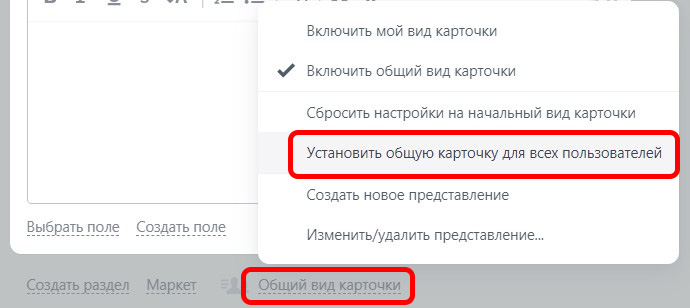Карточка сделки гибко настраивается в части набора полей и видимых пунктов меню.
Для создания нового вида карточки сделки перейдите в пункт главного меню «CRM» и откройте в верхнем меню раздел «Сделки». Нажмите кнопку «СОЗДАТЬ».

Откроется новая карточка сделки с начальным набором полей и отображением разделов.
Для изменения местоположения поля перетащите его за пиктограмму многоточия слева от названия поля.
Для настройки полей нажмите на пиктограмму шестеренки в правой части карточки.
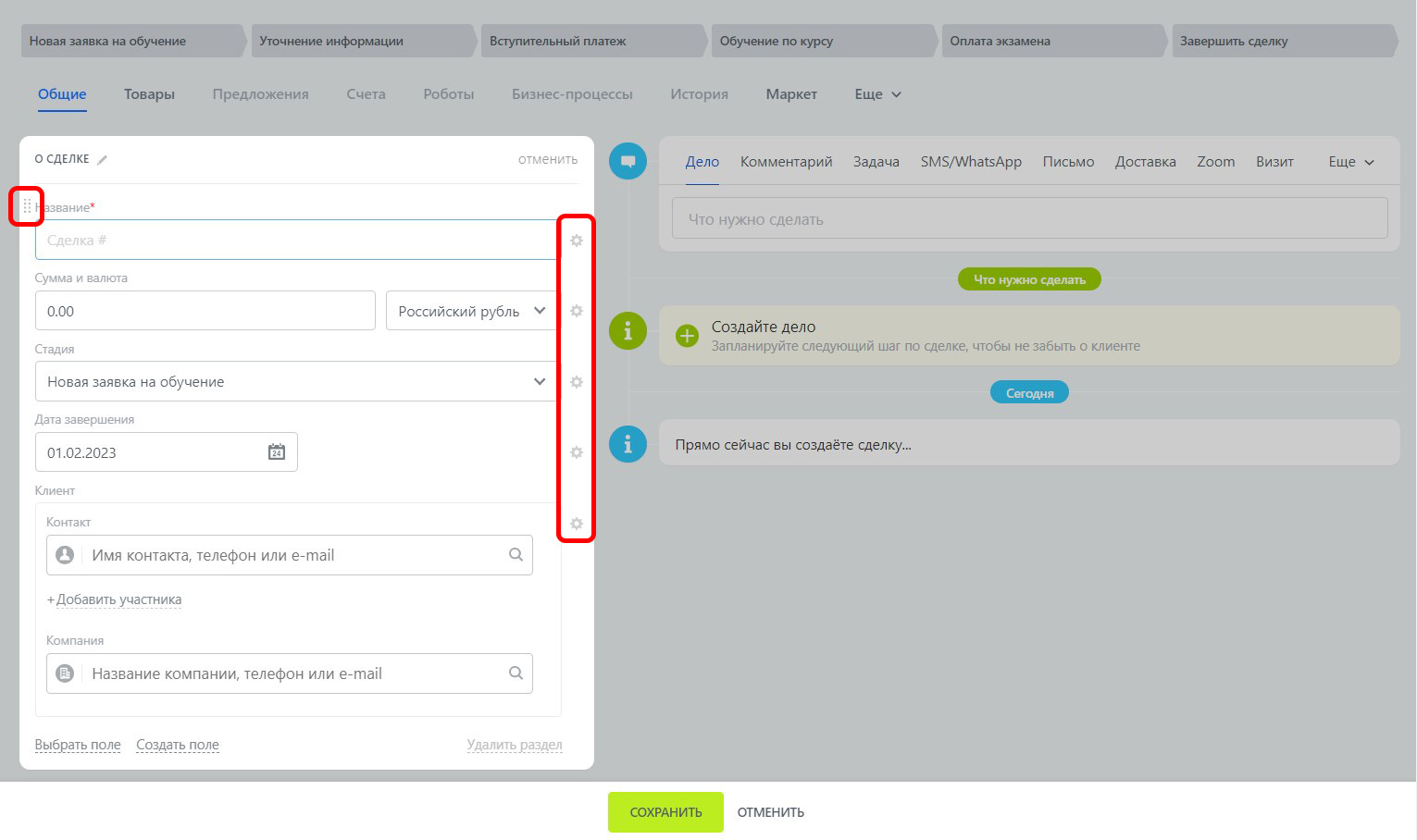
При клике на пиктограмму шестеренки откроется меню настройки. Доступны следующие функции:
· Скрыть – убрать поле из карточки.
· Настроить – позволяет настраивать разные параметры поля.
· Показывать всегда – позволяется показывать поле даже если оно пустое.
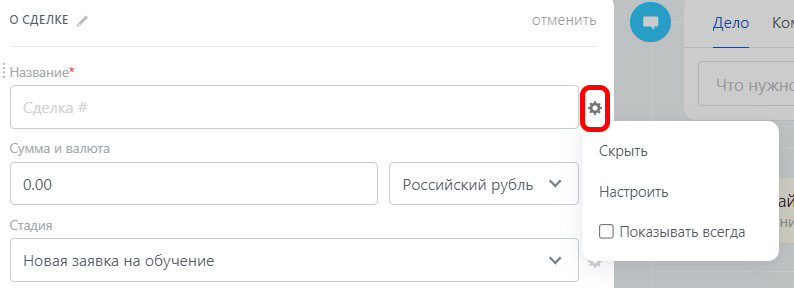
Настройки поля могут меняться в зависимости от его типа. Обязательными будут параметры «Название поля» и «Обязательное на стадии».
В поле «Обязательное на стадии» указываются стадии, на которых данное поле становится обязательным к заполнению.
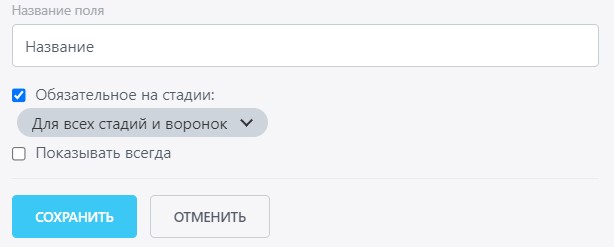
У сделки существуют стандартные и пользовательские поля. Добавить стандартное поле можно кликнув на «Выбрать поле» внизу каждого раздела. Таким же способом можно вернуть в карточку сделки поле, скрытое по неосторожности.
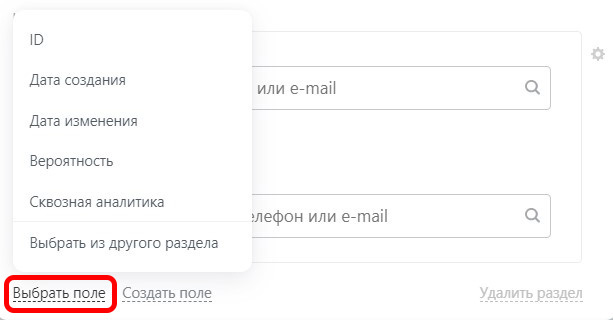
Добавить пользовательское поле можно кликнув на «Создать поле». Созданное пользовательское поле настраивается аналогично стандартным полям карточки сделки.
Вы можете полностью удалить раздел со всем полями, для этого кликните на «Удалить раздел» в правом нижнем углу раздела.
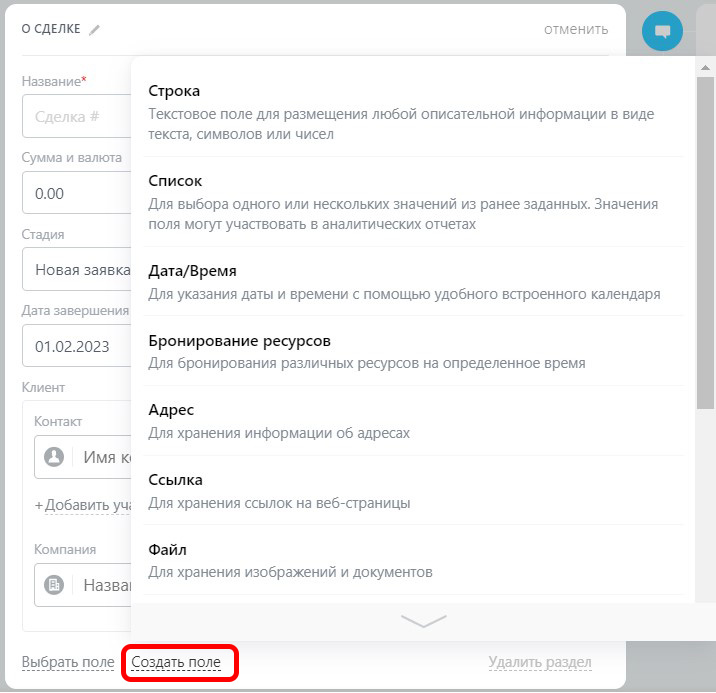
Для настройки видимости разделов меню в карточке сделки кликните на «Еще» и выберите пункт «Настроить меню».
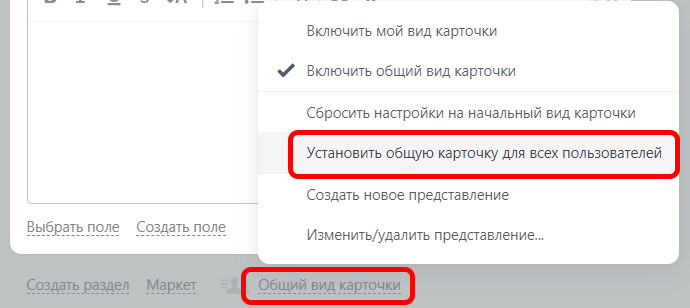
После получения желаемого набора видимых разделов нажмите «Завершить настройку».
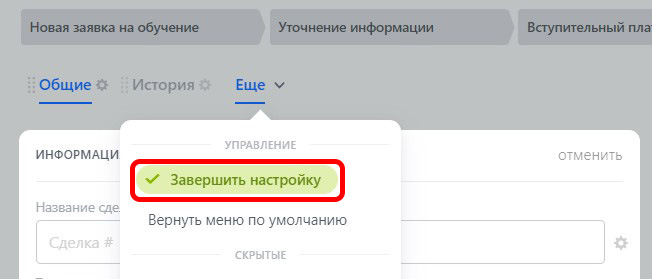
Меню в правой части сделки редактируется аналогично.
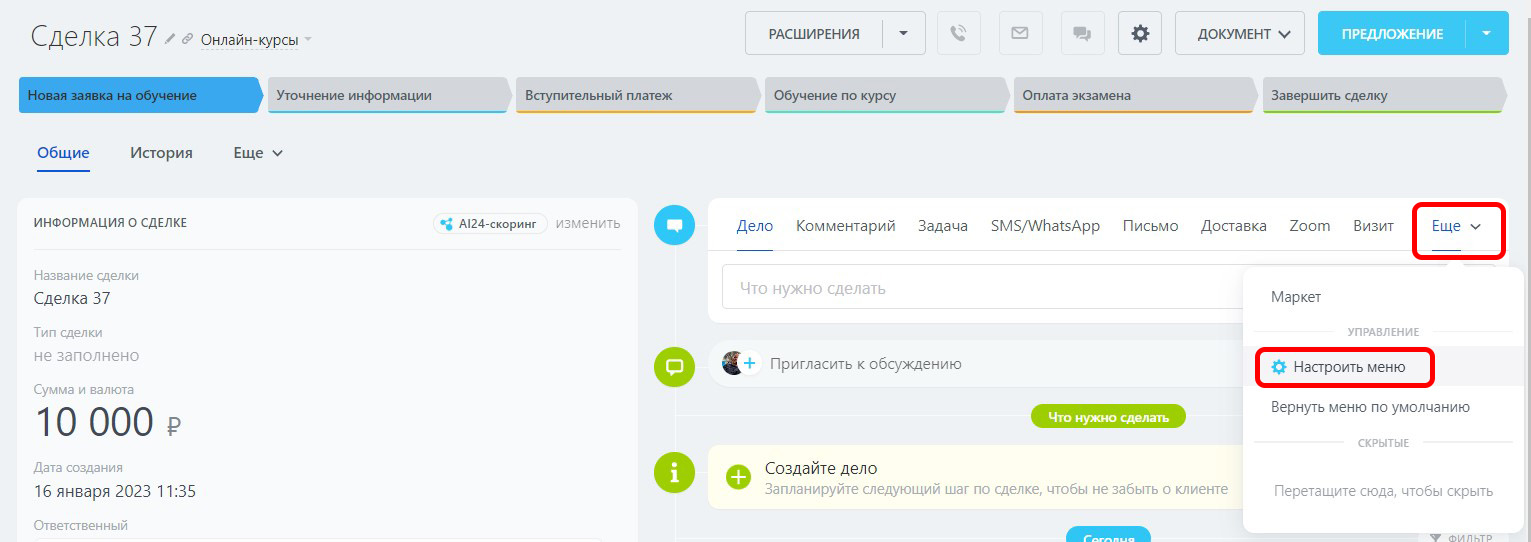
После настройки полей и отображения меню карточки сделки нажмите кнопку «СОХРАНИТЬ».
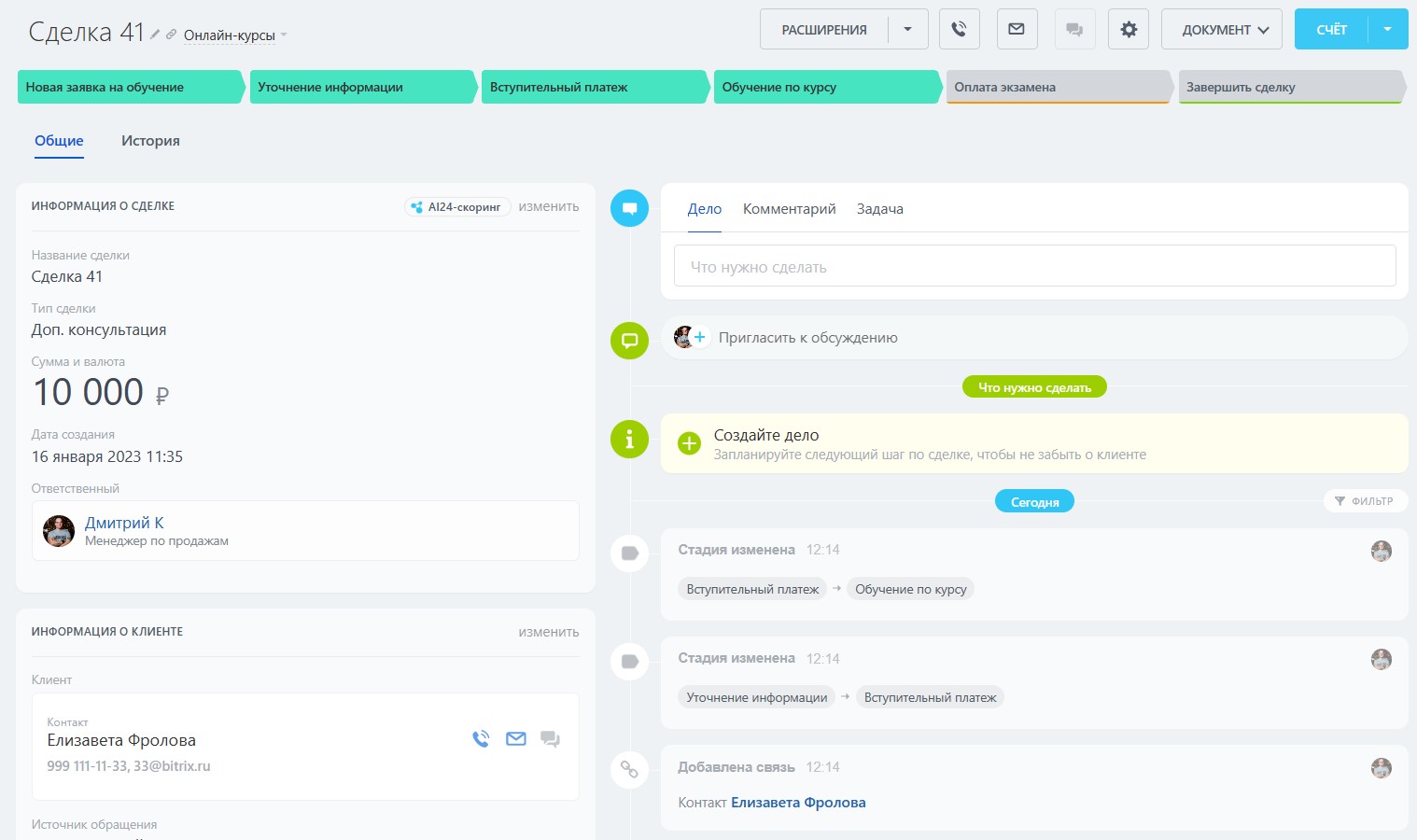
Для применения сделанных настроек для других карточек сделок необходимо кликнуть на «Общий вид карточки» внизу и выбрать «Установить общую карточку для всех пользователей». Для новых сделок будет использоваться новая карточка. Для сделок в работе применится новый набор полей и вид меню, но обязательные поля останутся не заполнены до перевода сделки на другую стадию.